Windows 电脑系统中登录 Apple ID
在电脑上打开 iTunes 软件以后,点击窗口中的头像图标,如图所示
接着便可以在这里登录我们的 Apple ID 账户了,如图所示
当我们登录成功以后,可以在 iTunes 中查看我们的 Apple ID 账户相关信息,比如绑定的银行卡,地址信息等。
当然我们还可以在登录了 Apple ID 的 iTunes 软件中下载软件,请点击 iTunes 软件窗口左上角的菜单图标。
接下来请依次点击菜单栏中的“iTunes Store—主页”选项,如图所示
随后就可以看到与我们在 iPhone、iPad 上的 App Store 里看到的页面一样,如图所示
在 iTunes Store 里点击打开应用软件,可以把它们下载到电脑上。
在苹果 Mac 电脑上登录 Apple ID
如果你想用 Apple ID 在 Mac 电脑系统上登录的话,那简直就是太容易了,因为它们是一家的。同样地在 Mac 电脑上也 iTunes 软件,同样的方法也可以登录。
此外我们还可以在 Mac 的“设置-iCloud”里登录。在这里登录以后,可以与 iPhone 手机上进行内容的同步。
在 Mac 上也有像 iPhone 一样的 App Store 应用,可以用我们的 Apple ID 在上面下载 Mac 应用软件。
在电脑网页上登录 Apple ID
先说说我们平时在网页登录的 Apple ID 账户管理页面,可以直接打开此网站:
https://appleid.apple.com/cn
点击“管理您的 Apple ID”按钮,可以在登录以后,对账户信息进行相应的管理。
另外我们还可以在网页中用 Apple ID 登录,访问 iCloud 中的内容,打开此网址:https://www.icloud.com
登录账户即可,如图所示
相关阅读:
Apple ID怎么在电脑上注册?Apple ID电脑注册教程
Apple ID双重认证怎么开启?Apple ID双重认证教程及注意事项
iphone怎么给微信加密?iphone加密微信等软件的方法
iphone怎么长截屏 iphone滚动截屏的方法
以上就是本篇文章的全部内容了,希望对各位有所帮助。如果大家还有其他方面的问题,可以留言交流,请持续关注风君子博客!

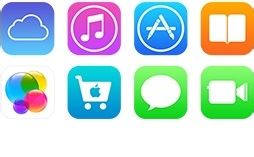












 支付宝扫一扫
支付宝扫一扫 微信扫一扫
微信扫一扫

